win11检测不到内置摄像头怎么办 win11检测不到内置摄像头解决办法
- 更新日期:2024-02-18 15:54:21
- 来源:互联网
win11检测不到内置摄像头怎么办,点击任务栏的开始菜单,搜索windows更新设置并点击进入,点击更多选项,选择高级设置,点击更新选项,找到摄像头驱动并进行更新即可。小伙伴想知道win11电脑检测不到自带摄像头怎么办,下面小编给大家带来了win11检测不到内置摄像头解决办法。
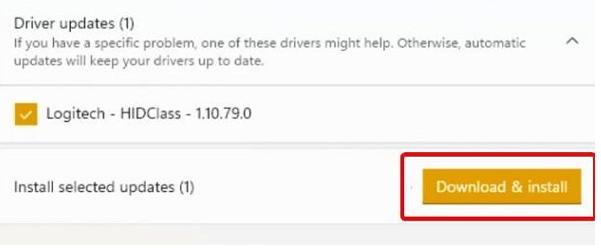
win11检测不到内置摄像头解决办法
方法一
1、进行手动更新驱动的操作,进入到开始菜单中,点击搜索功能输入并打开【windowsupdatesettings】。
2、点击更多选项在进入的页面中找到【advancedoptions】进入其中。
3、在页面下方找到【optionalupdates】。
4、然后在弹出驱动列表中,找到需要的摄像头驱动程序,将其进行更新即可。
方法二
1、点击开始菜单图标进入到设置当中。
2、然后系统设置的页面中点击【windows更新】在进入的页面后,点击左侧栏目中的【windowsupdate】。
3、此时点击右侧窗口中出现的【checkforupdate】按钮,系统就会自动查找需要更新的驱动程序,更新完成后即可修复。









